العثور على جهاز Mac الخاص بي
أداة فتح.
طور فريق CheckM8 أداة يمكنها تعطيل وإزالة ميزة Find My Mac على أي جهاز MacBook، دون الحاجة إلى إدخال كلمة مرور Apple ID على الجهاز. البرنامج متوافق فقط مع أجهزة Mac التي يمكنها الوصول إلى إعدادات نظام Apple ID الخاص بـ Mac.
انتباهحاليًا، البرنامج لا يعمل بسبب تحديث أمني في macOS. من المهم ملاحظة أن أداة إلغاء قفل شاشة قفل تنشيط macOS متاحة لإلغاء قفل جهاز Mac الخاص بك، والتي تعمل بشكل جيد على الأجهزة التي تعمل بنظام macOS حتى إصدار Ventura 13.2.1. اعثر على معلومات إضافية حول خدمة إلغاء قفل تنشيط macOS.
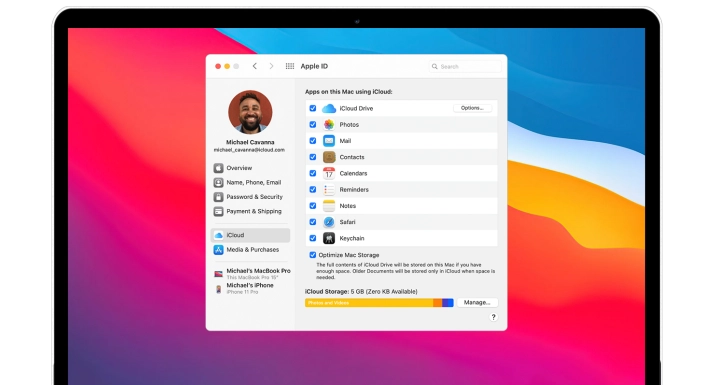
متوافق مع:
-
- MacBook Pro
- MacBook Air
- Mac Mini
- iMac
- Mac Pro
- وحدات المعالجة المركزية M1 وApple T2 وIntel.
-
- macOS Sierra
- macOS High Sierra
- macOS Mojave
- macOS Catalina
- macOS Big Sur
-
- البرنامج متوافق مع macOS 10.11 أو أحدث
قم بإزالة Find My Mac على ماك بوك
يعد تعطيل Find My على جهاز Mac يمكنه الوصول إلى تفضيلات Apple ID عملية سريعة وبسيطة. باستخدام CheckM8، ليست هناك حاجة لإدخال أي كلمات مرور لإيقاف تشغيل خيار FMM على جهاز Mac الخاص بك.
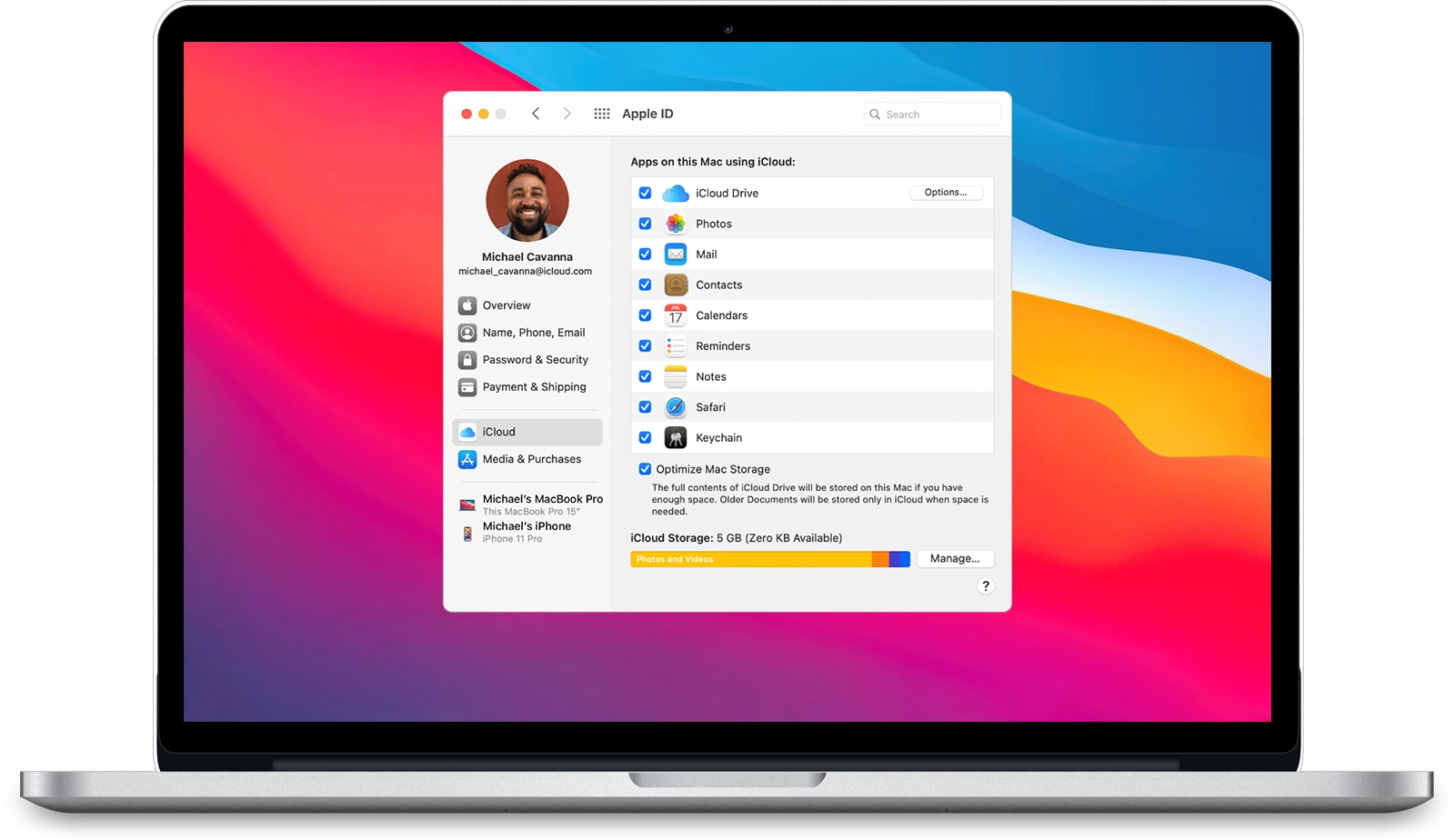
تتميز أداة CheckM8 Find My Mac Unlock بواجهة سهلة الاستخدام وإرشادات سهلة المتابعة وزر واحد فقط للتشغيل. والأفضل من ذلك هو أن هذا البرنامج لا يتطلب منك إدخال رمز مرور iCloud Apple ID الخاص بك لتعطيل خيار Find My على Mac.
تعمل الأداة عن بُعد وهي مصممة لمساعدتك على استعادة السيطرة على جهاز الكمبيوتر الذي تم قفله بسهولة.
يعد برنامج CheckM8 حلاً ذا سمعة طيبة وفعال لإزالة ميزة Find My على أجهزة كمبيوتر Mac المزودة بشرائح T2 وM1.
بمجرد إزالة Find My Mac بنجاح، سيتم إلغاء قفل جهازك بشكل دائم ويمكنك الاستفادة من العديد من المزايا. يمكنك تسجيل الدخول باستخدام معرف Apple الخاص بك، وتنزيل تطبيقات macOS وتثبيتها، وتصفح الإنترنت، واستخدام App Store دون أي قيود. بالإضافة إلى ذلك، سيتم الوصول إلى جميع الميزات الأخرى دون أي قيود.
من المهم أن تضع في اعتبارك أن البرنامج لن يكون قادرًا على إلغاء قفل جهاز Mac إذا تم حظر معرف Apple الخاص بك لأغراض أمنية.
تحميل العثور على أداة إلغاء قفل تنشيط Mac الخاص بي.
إصدارات البرامج الأخيرة
تحديثات البرنامج.
ابق على اطلاع بآخر التحديثات لأداة CheckM8 Find My Mac Unlock Tool. هل تريد أن تكون أول من يتلقى معلومات حول التحديثات الجديدة والخصومات الحصرية؟
انضم إلى TELEGRAM🗓 الأجهزة التي تم التحقق منها قبل 20 أغسطس 2024 يمكنها استخدام Signal Bypass فقط
مراجعات CheckM8
كيفية إزالة Find My Mac على MacBook باستخدام برنامج CheckM8
يرجى الملاحظة:
يعد الوصول إلى تفضيلات نظام معرف Apple ضروريًا لاستخدام أداة CheckM8 لإزالة Find My Mac على MacBook Pro وAir وiMac وMac Mini بدون كلمة مرور Apple ID.
يوفر هذا الحل طريقة إلغاء قفل دائمة، مما يعني أن الجهاز سيصبح غير مرتبط بمعرف Apple السابق المرتبط بالجهاز المقفل. عند الانتهاء من عملية إلغاء القفل، سيتم تعطيل ميزة Find My Mac في الجهاز.
انتباه
تجدر الإشارة إلى أن البرنامج لا يعمل حاليًا بسبب تحديث أمني في macOS. ومع ذلك، هناك أداة متاحة لإلغاء قفل شاشة قفل تنشيط macOS، وهي فعالة على أجهزة Mac التي تعمل بنظام macOS حتى Ventura .
هذه هي التعليمات التي ستحتاجها:
-
الخطوة الأولى.
تحميل ملف التثبيت
قم بتنزيل أداة إزالة CheckM8 Find My Mac وانتقل إلى تثبيتها.
فيما يلي متطلبات استخدام CHECKM8 البحث عن خدمة إزالة MAC الخاصة بي:
من الضروري الوصول إلى تفضيلات نظام معرف Apple من أجل إزالة معرف Apple بشكل دائم من جهاز Mac دون الحاجة إلى كلمة مرور.
يرجى عدم متابعة الخدمة إذا كان جهازك يحتوي على قفل EFI. يوصى باستخدام أداة إضافية لإزالة قفل EFI من جهازك:
إذا كان لديك حق الوصول إلى تفضيلات نظام معرف Apple وترغب في إلغاء قفل Find My Mac، وكذلك إزالة معرف Apple المرتبط، فمن الضروري أولاً إزالة رمز مرور البرنامج الثابت EFI عن طريق استخدام CheckM8 EFI Unlock Tool مع الاحتفاظ بالبيانات. يرجى عدم طلب الخدمة عن طريق الخطأ بدون حفظ البيانات!
يمكنك التحقق من قفل EFI باتباع الخطوات التالية:
1. أعد تشغيل Mac واضغط باستمرار على مفاتيح الأوامر (⌘) -R أثناء بدء تشغيل النظام ؛
2. إذا كان جهازك يتمتع بحماية البرنامج الثابت EFI، فسيتم عرض الشاشة التالية:
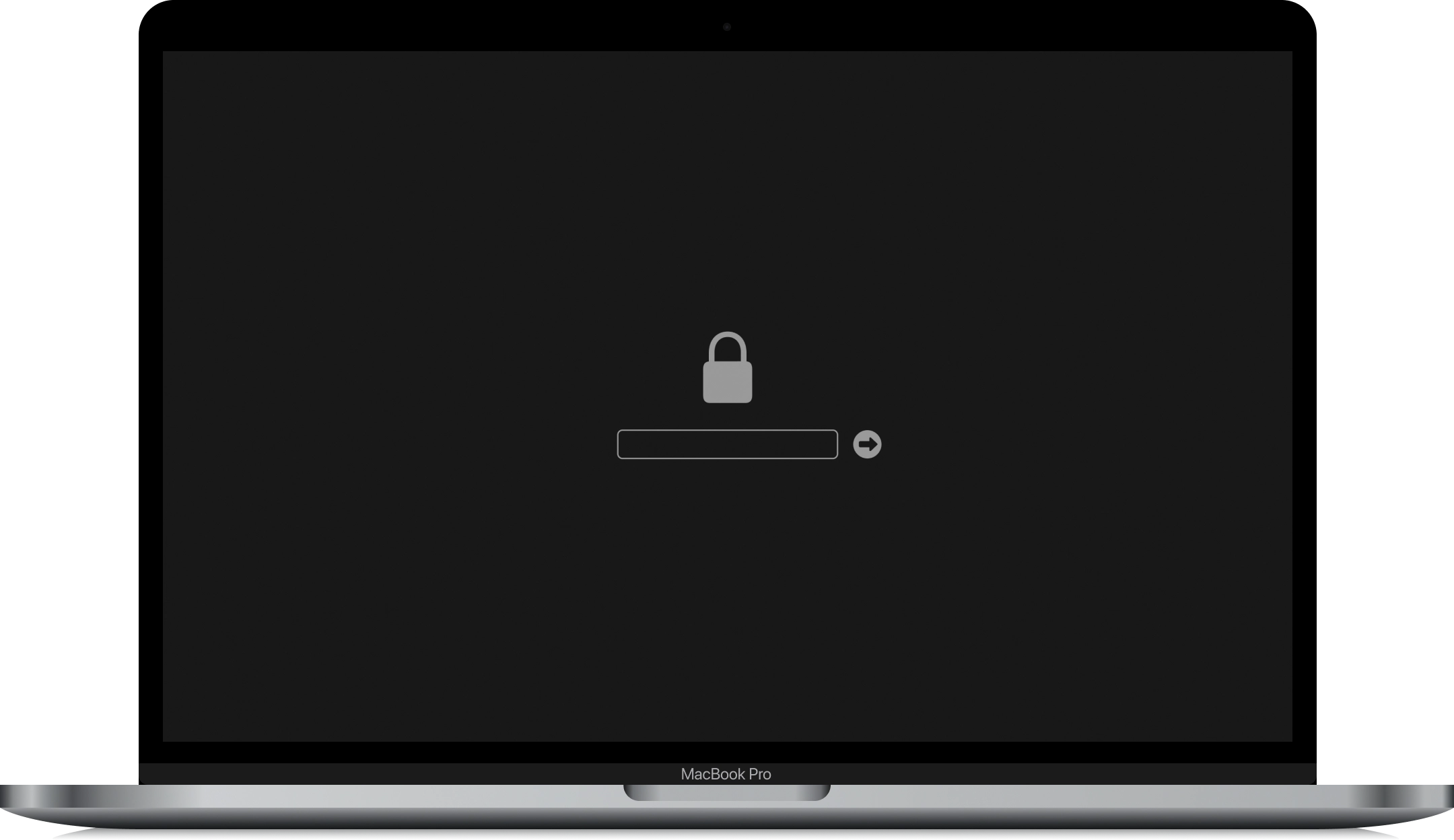
في حالة عدم احتواء جهازك على حماية البرامج الثابتة EFI، فسوف يدخل في وضع الاسترداد. ما عليك سوى إعادة تشغيل جهازك وتشغيل البرنامج لعملية التحقق.
CHECKM8.PKG 'لا يمكن فتحه
عند محاولة تشغيل تطبيق لم يتم تسجيله لدى Apple بواسطة مطور محدد، قد يظهر مربع حوار تحذير. ومع ذلك، لا داعي للقلق حيث لا يزال بإمكانك متابعة التثبيت باتباع البرنامج التعليمي الرسمي:
بمجرد اكتمال عملية التثبيت، يمكنك استخدام Launchpad لفتح تطبيق CheckM8 على جهاز Mac الخاص بك.
الخطوة الثانية
تحقق مما إذا كان الجهاز مؤهلاً
لإلغاء قفل جهاز Mac الخاص بك، قم بتشغيل أداة إزالة CheckM8 Find My Mac عليه. سيكتشف البرنامج جهازك ويقوم بإجراء فحص تلقائي.
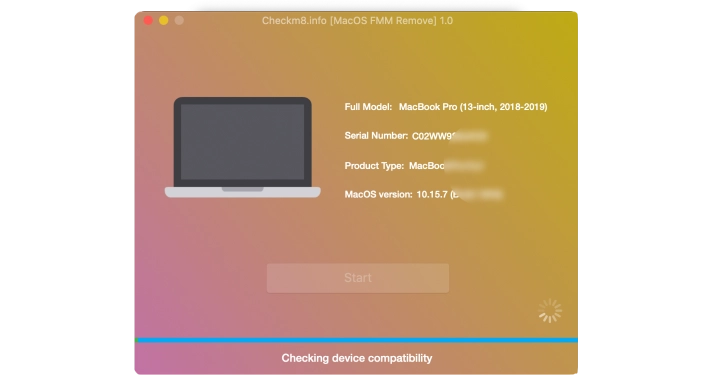
إذا كان جهازك مدعومًا، فسيتم إعادة توجيهك إلى صفحة الخروج:
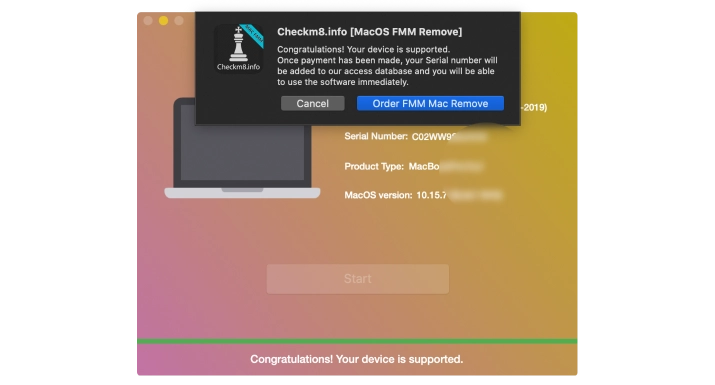
إذا كان جهاز Mac الخاص بك يعمل حاليًا على macOS Catalina،..
إذا كان جهاز Mac الخاص بك يعمل بنظام macOS Catalina، فسيطالبك البرنامج ببدء وضع استرداد macOS المدمج. من هناك، سيُطلب منك فتح الجهاز وإدخال الأمر التالي قبل متابعة عملية إلغاء القفل.
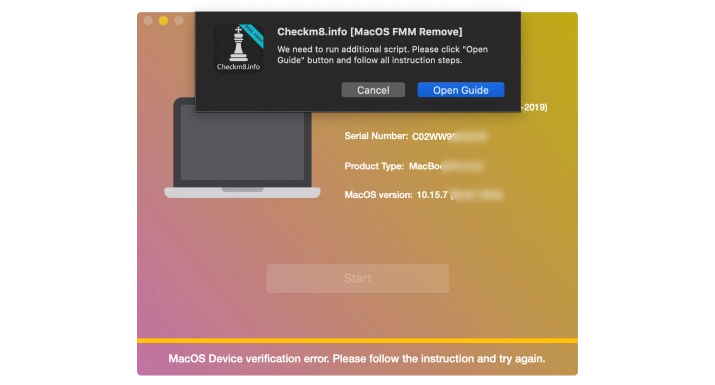
كيفية الوصول إلى Terminal عبر Recovery Mode على Mac؟
1. قم بالتمهيد إلى وضع استرداد macOS كالمعتاد بالضغط باستمرار على مفاتيح الأوامر (⌘) -R أثناء بدء تشغيل النظام ؛
2. في شاشة "أدوات macOS"، اسحب قائمة "الأدوات المساعدة" من أعلى الشاشة ؛
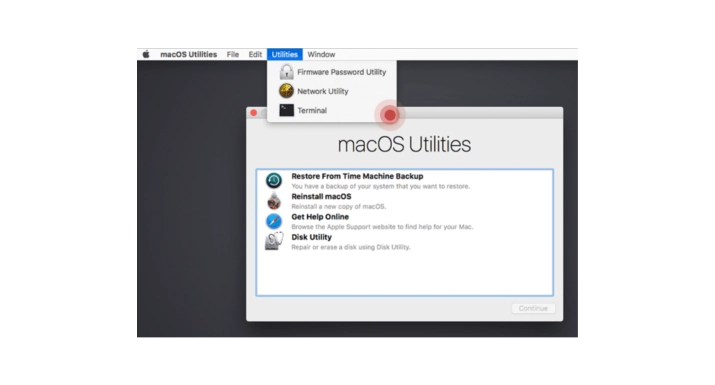
3. حدد "Terminal" لبدء تشغيل التطبيق Terminal في Recovery Mode.
سيتم فتح تطبيق Terminal وسيكون متاحًا لاستخدامك:
تعطيل csrutil
nvram boot-args = "amfi_get_out_of_my_way = 0x1"
اعادة التشغيل
بعد تشغيل الأمر في الجهاز، سيتم إعادة تشغيل جهازك تلقائيًا.
بمجرد إعادة تشغيل جهاز Mac الخاص بك، أعد فتح أداة إزالة CheckM8 Find My Mac. سيتمكن البرنامج بعد ذلك من تحديد جهازك بنجاح ويسمح لك بطلب الخدمة لإلغاء قفل جهاز Mac الخاص بك.
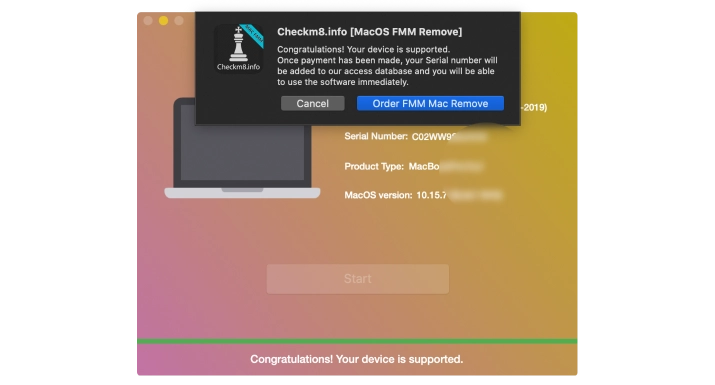
الخطوه 3.
طلب الخدمة
العملاء الذين اجتازوا عملية التحقق من الجهاز مؤهلون لشراء ترخيص لبرنامج إزالة CheckM8 Find My Mac. بعد معالجة مدفوعاتك وتسويتها، ستقوم قاعدة بيانات CheckM8 بتسجيل الرقم التسلسلي لجهاز Mac الخاص بك، والذي سيكون بمثابة ترخيصك لاستخدام برنامج CheckM8.
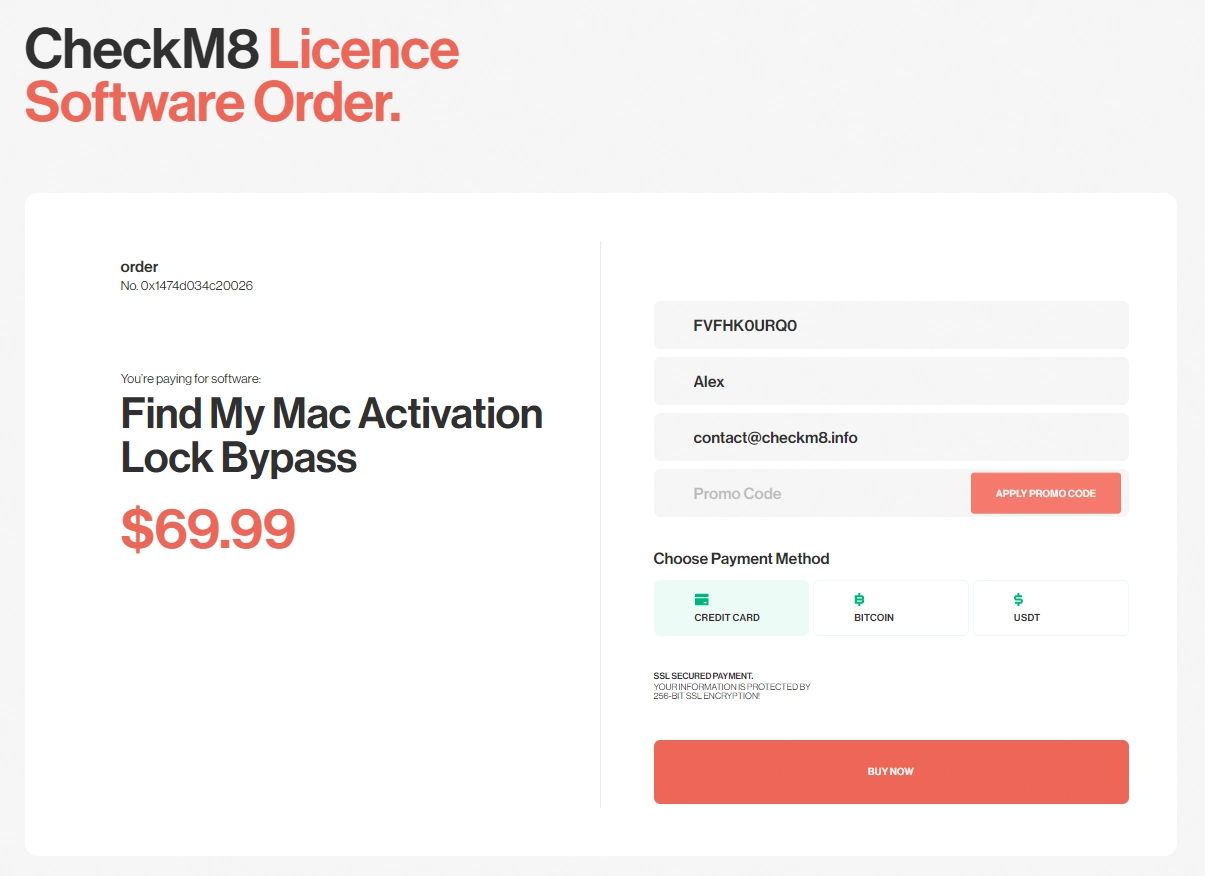
الخطوة الرابعة.
قم بإزالة Find My Mac
بعد أن نتلقى دفعتك، يمكنك النقر فوق الزر "ابدأ" في برنامج CheckM8. سيؤدي ذلك إلى إزالة Find My Mac على جهاز الكمبيوتر الخاص بك بدون كلمة مرور iCloud ID الخاصة بـ Apple. يرجى الانتظار حتى يكمل البرنامج عمله. سيقوم برنامج CheckM8 بإعلامك بالنتيجة.
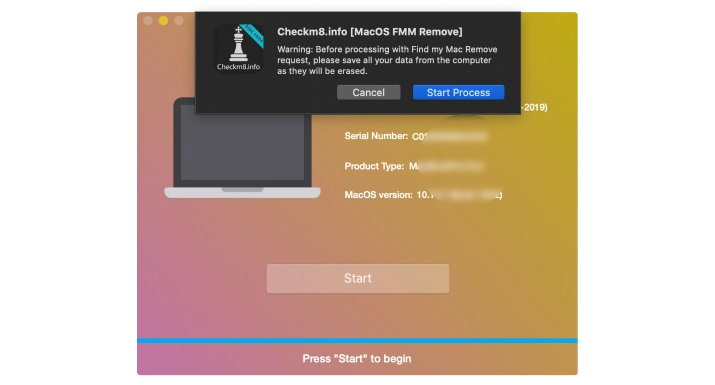
بعد إتمام عملية الإزالة بنجاح، سيعلمك البرنامج بالرسالة:
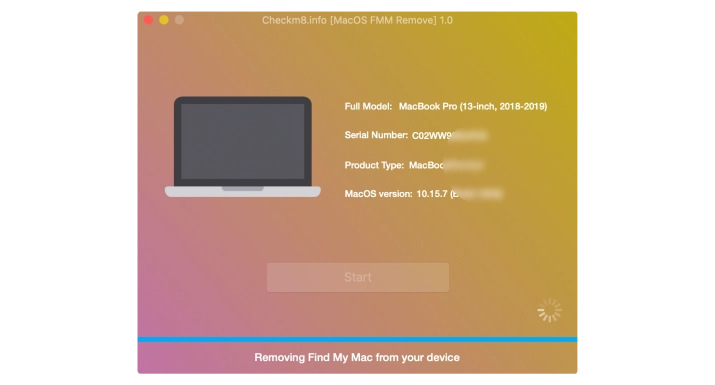
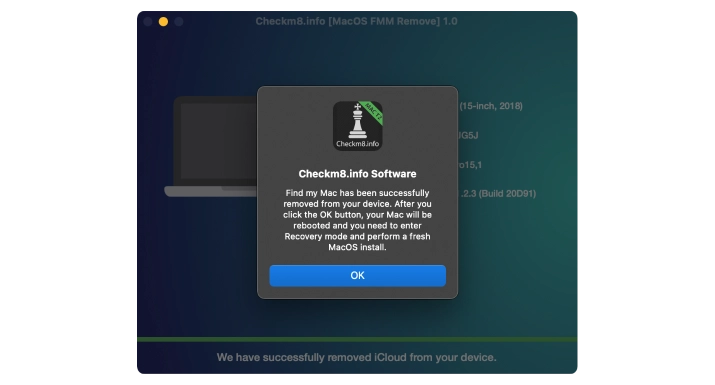
عند النقر فوق الزر "موافق"، سيخضع جهازك لإعادة تشغيل تلقائية.
مهم!
اضغط مع الاستمرار على مفاتيح الأوامر (⌘) -R فورًا حتى يظهر شعار Apple أو صورة أخرى. من نافذة الأدوات المساعدة في استرداد macOS، حدد "إعادة تثبيت macOS"، ثم انقر على "متابعة" واتبع التعليمات التي تظهر على الشاشة. بدلاً من ذلك، يمكنك الرجوع إلى دليلنا:
بعد استخدام البرنامج، سيتم تعطيل خيار Find My Mac وسيتم إلغاء قفل جهاز Mac الخاص بك بشكل دائم!
FMM UNLOCK الخدمة
العثور على إزالة جهاز Mac الخاص بي
أسعار الخدمة.
تحقق من أسعار طرازات Mac وتوافقها مع خدمة إزالة macOS Find My التي تستخدم أداة Checkm8 على أجهزة الكمبيوتر مع إمكانية الوصول إلى تفضيلات نظام Apple ID.
-
-
MacBook Pro
M1 & T2 (INTEL)
$169.99
-
-
-
MacBook Air
M1 & T2 (INTEL)
$169.99
-
-
-
Mac Mini
M1 & T2 (INTEL)
$169.99
-
-
-
iMac
M1 & T2 (INTEL)
$169.99
-
-
-
iMac Pro
M1 & T2 (INTEL)
$169.99
-
-
-
iMac 4K
M1 & T2 (INTEL)
$169.99
-
-
-
iMac 5K
M1 & T2 (INTEL)
$169.99
-
-
-
Mac Pro
M1 & T2 (INTEL)
$169.99
-
أدوات لإلغاء القفل iPhone وiPad.
-

أداة إزالة قفل تنشيط iCloud
السعر يبدأ من $15.99
تُستخدم هذه الأداة للتخلص من iCloud Activation Lock من أجهزة iPhone وiPad التي تعمل بنظام iOS حتى الإصدار 18
تعرف على البرامجالسعر يبدأ من $15.99
-
![أداة إلغاء قفل الإدارة عن بعد [MDM]](https://checkm8.info/new/img/service/remote-management-iphone-unlock.webp)
أداة إلغاء قفل الإدارة عن بعد [MDM]
السعر يبدأ من $44.99
يتيح لك هذا البرنامج إلغاء قفل ملف تعريف تكوين إدارة الأجهزة المحمولة (MDM) وإزالة شاشة قفل MDM على أي طراز iPhone وiPad
تعرف على البرامجالسعر يبدأ من $44.99
-

فتح iCloud عبر Open Menu FMI
From $14.99
تم تصميم هذه الأداة لأجهزة iPhone و iPad التي ليست عالقة في شاشة قفل التنشيط، بل هي أجهزة تعمل بشكل كامل ولها وصول إلى قائمة الوسائط والمشتريات.
تعرف على البرامجالسعر يبدأ من $14.99
أدوات لإلغاء القفل أجهزة كمبيوتر Mac.
-

أداة إلغاء قفل تنشيط MacOS
السعر يبدأ من $89.00
إذا كان MacBook أو iMac أو Mac Mini أو Mac Pro يعتمد على شريحة INTEL T2، فيمكنك استخدام برنامج CheckM8 لإلغاء قفل Find My Mac وإزالة شاشة قفل تنشيط MacOS iCloud
تعرف على البرامجالسعر يبدأ من $99.00
-

أداة إلغاء قفل رمز مرور البرنامج الثابت EFI
السعر يبدأ من$99.00
يتوفر حل سريع وفعال لإلغاء قفل حماية كلمة مرور البرامج الثابتة للأمان (BIOS) من EFI على أي جهاز Mac مزود بشريحة T2
تعرف على البرامجالسعر يبدأ من $99.00
-

أداة إلغاء قفل إدارة MacOS عن بعد
السعر يبدأ من$29.00
تم تصميم هذه الأداة لإلغاء قفل الإدارة عن بُعد على نظام MacOS، مما يتيح لك الوصول الكامل إلى جهاز MacBook الخاص بك دون أي قيود تفرضها شاشة قفل MDM.
تعرف على البرامجالسعر يبدأ من $29.99
-

MDM فتح البرامج [T2 INTEL]
السعر يبدأ من$79.00
يوفر برنامج CheckM8 الجديد حلاً دائمًا لإلغاء قفل MDM لأجهزة MacBook Pro وAir وأجهزة كمبيوتر Mac الأخرى المجهزة بمعالجات T2.
تعرف على البرامجالسعر يبدأ من $79.99
-

أداة إلغاء قفل رمز مرور MacOS iCloud
السعر يبدأ من$49.00
إذا كنت تواجه مشكلة في شاشة قفل iCloud PIN أو نسيت رمز PIN الخاص بك، فيمكن أن يساعدك هذا البرنامج في إلغاء قفل شاشة القفل واستعادة الوصول إلى جهاز MacBook المستند إلى Intel
تعرف على البرامجالسعر يبدأ من $49.00
information-center
-
الحماية
ستتم حماية معلوماتك الشخصية دائمًا ولن يتم كشفها أبدًا
-
دعم العملاء
نحن نفخر بتقديم خدمات دعم العملاء الممتازة
-
تحديثات مجانية
سيكون لديك وصول مدى الحياة إلى تحديثات البرامج المجانية.
-
ضمان استردادالأموال
نحن نضمن سياسة استرداد الأموال بنسبة 100%,

 Ukrainian / UK
Ukrainian / UK
 English / EN
English / EN
 Spain / ES
Spain / ES
 Deutsch / DE
Deutsch / DE
 Italy / IT
Italy / IT
 zh / ZH
zh / ZH
 French / FR
French / FR
 Russian / RU
Russian / RU

